전원 버튼을 누르지 않고 iPhone을 잠그거나 잠금 해제하는 방법

iPhone 또는 iPad의 전원 버튼이 파손된 경우에도 AssistiveTouch를 사용하여 화면을 잠그거나 다시 시작할 수 있는 방법을 안내합니다.

Apple은 2012년부터 iPhone에 Lightning 포트를 사용해 왔습니다. 이는 처음 도입되었을 때 혁신적인 것으로 간주되었습니다. iPhone의 Lightning 포트는 시대를 앞서며 경쟁 제품보다 우수한 것으로 간주됩니다. 문제는 상황이 계속 발전하고 개선되지만 Lightning 포트는 그렇지 않다는 것입니다.
10여년이 지난 지금, 다행히도 차세대 아이폰에는 USB-C 포트가 탑재될 것이라는 최근 루머에 따르면 애플은 이 문제를 근본적으로 해결하기 위해 움직인 것으로 보인다.
애플, USB-C 포트 탑재한 아이폰 생산할 수도

iPhone에 있는 Apple의 무지개 로고
며칠 전, 사용자들은 티타늄처럼 보이는 소재로 만들어진 iPhone의 USB-C 포트에 대한 최초의 "숨겨진" 사진을 트위터에서 발견했습니다. 소식통은 이 사진이 아이폰 15 Pro의 사진이라고 주장합니다. 물론 이번 유출의 정확성을 확인할 방법은 없지만 출처는 상당히 신뢰할 만합니다.
이와 관련하여 9to5Mac이 Ian Zelbo와 협력하여 케이스 제조업체로부터 받은 일부 CAD 파일을 기반으로 iPhone 15 Pro를 재현한 추가 정보가 있습니다.
9to5Mac에 따르면 충전 포트 크기에 차이가 있어 라이트닝에서 USB-C 포트로의 전환이 완전히 유효함을 알 수 있습니다.
법적 이유로 Apple은 USB-C 포트가 있는 iPhone을 출시해야 했습니다.

유럽연합의 국기
유럽연합은 2024년까지 모든 제조업체에 USB-C를 유럽 전역에 판매되는 스마트폰, 태블릿, 카메라 등 기기의 표준 충전 포트로 사용하도록 강제할 예정입니다. 이는 Apple도 곧 이 판결을 준수해야 함을 의미합니다.
따라서 애플은 곧 출시될 아이폰에서 라이트닝 포트를 제거하거나 충전 포트를 완전히 제거할 수밖에 없을 것인데, 현재로서는 MagSafe 충전 속도가 아직 충분히 빠르지 않기 때문에 그럴 가능성은 낮아 보입니다.
USB-C를 탑재한 iPhone의 장점은 무엇인가요?
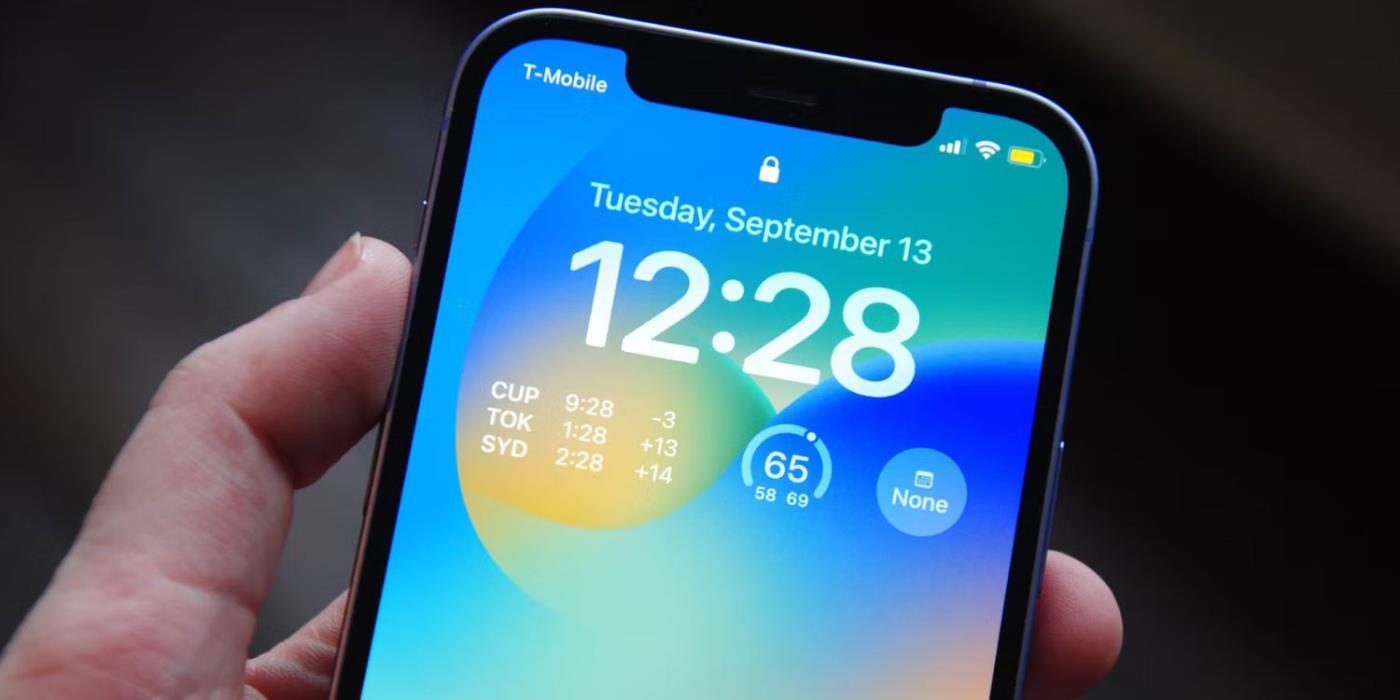
iPhone 잠금 화면에 시간이 표시됩니다.
USB-C 포트가 있는 iPhone은 대부분의 사용자에게 매우 유용합니다. 우선, 지금까지 iPhone에서 직접 사용할 수 없었던 수많은 액세서리에 대한 길을 열어줄 것입니다. 요즘에는 iPhone을 프로젝터나 화면에 연결하거나 마이크를 해당 장치에 직접 연결하는 등 거의 모든 작업에 동글이 필요합니다. 이 모든 작업은 하나의 USB-C 포트로 수행할 수 있습니다.
또 다른 큰 장점은 데이터 전송 속도가 크게 향상된다는 것입니다. 현재 iPhone의 Lightning 포트는 USB 2.0 속도로 제한되어 있으며 최대 속도는 480Mbit/s입니다. 그러나 Thunderbolt 4 는 40GB/s의 속도에 도달할 수 있다는 소문이 있는데 이는 큰 발전입니다. 이를 통해 iPhone에서 컴퓨터로 사진, 비디오, 백업 등을 20배 빠르게 전송할 수 있습니다.
또한 USB-C 포트로 전환하면 더 빠른 충전이 가능합니다. 아이폰의 급속 충전 능력이 다른 브랜드에 비해 제한적인 이유 중 하나는 라이트닝 포트다. 하지만 USB-C 포트를 사용하면 iPhone을 더 빠르고 효율적으로 충전할 수 있습니다.
라이트닝 포트의 시대가 끝나간다
USB-C 포트가 있는 iPhone은 이 제품 라인에 있어서 혁명적인 변화처럼 보입니다. 사용자가 찍은 사진을 컴퓨터로 전송하는 데 몇 시간이 걸린다면 매년 카메라를 계속 개선하는 것은 의미가 없습니다.
Apple은 이 문제를 더 빨리 해결했어야 했지만 어떤 이유로 아직 해결하지 못했습니다. 어느 쪽이든, 라이트닝 포트는 곧 사라질 것으로 보이며, 경쟁에서 뒤처지는 것보다 시기적절한 변화가 더 낫습니다.
iPhone 또는 iPad의 전원 버튼이 파손된 경우에도 AssistiveTouch를 사용하여 화면을 잠그거나 다시 시작할 수 있는 방법을 안내합니다.
iOS 17의 새로운 기능을 통해 iPhone의 연락처 사진 개인 정보 보호를 세밀하게 조정할 수 있는 방법을 알아보세요.
iOS 14 및 iPadOS 14부터 Apple은 사용자가 시스템에서 기본 브라우저를 선택할 수 있는 매우 유용한 기능을 도입했습니다. Microsoft Edge를 쉽게 기본 브라우저로 설정하는 방법을 알아보세요.
iPhone의 전면 카메라로 사진을 찍으면 뷰파인더가 이미지를 반전시킵니다. iOS 14을 통해 Apple은 이 간단한 설정을 기기의 카메라 앱에 통합했습니다.
iOS 15에서 원래 Safari 디자인으로 돌아가기 위한 쉽게 따라 할 수 있는 방법과 설정을 소개합니다.
iOS 16의 Apple 지도 애플리케이션을 사용하여 정류장을 추가하는 쉽고 빠른 방법을 알아보세요. 사과 지도에 정류장을 더 추가하기
Zen Flip Clock 애플리케이션을 통해 iPhone에 플립 시계를 설치하고 설정하는 방법을 알아보세요. 다양한 사용자 정의 옵션으로 독특한 인터페이스를 경험하세요.
Apple Music에서 자동 음악 재생을 끄는 방법을 알아보세요. WiFi가 없을 때 모바일 데이터를 절약할 수 있는 유용한 팁입니다.
Safari에서 사용자 프로필 생성은 iOS 17용으로 업데이트된 새로운 기능입니다. 이 가이드는 Safari에서 사용자 프로필 만들기에 대한 모든 정보를 제공합니다.
Photo Shuffle을 사용하여 iOS 16의 잠금 화면을 개인화하세요. 여러 장의 사진을 자동으로 표시하거나 수동으로 선택할 수 있습니다.








